Всё о вашем компьютере
| Видео уроки |
| Главная » Всё о вашем компьютере » Офис |
Задать стиль уже напечатанному тексту в программе Word, то есть, задать красивый шрифт, отдельным абзацам или только отмеченным выражениям несущим информацию заостряющую внимание читателя, увеличить символы, либо, сделать весь текст из заглавных букв элементарно, если воспользоваться функциональностью редактирования. Разберём некоторые варианты форматирования, чтобы не перепечатывать готовый текст, бессмысленно тратя на это трудовые минутки. Самым ходовым среди копирайтеров методом сделать буквы заглавными – это, конечно же, воспользоваться горячими клавишами. И так, мышкой выделяем избранный для увеличения букв участок текста и жмём на две кнопки “Shift” + “F3”. 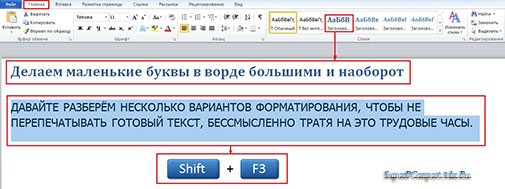 Возвращается исходный размер текста аналогичным способом. Удерживая кнопку “Shift” выделенные символы будут меняться после каждого нажатия на “F3”. !!! Примите как ПРАВИЛО, что все изменения будут происходить только с выделенными элементами активного окна. Начиная писать документ (письмо, отчёт и т.д.) в местах, где необходимы заглавные буквы, просто зажимаете “Caps Lock”, и отпускаете, когда потребность в печати большими символами отпадает. Напечатанные слова заглавными буквами можно с лёгкостью сделать маленькими опять-таки нажатием “Shift” + “F3”. Получается, что если вы вставили скопированный текст, напечатанный большими буквами, выделяете выбранные слова, жмёте “Shift” + “F3” и возвращаете отмеченные символы к обычному шрифту. Другой, менее удобный метод изменения шрифта производится кликом правой кнопкой мышки по выделенному тексту, выбором из всплывающего меню инструмента “Шрифт” и задействованием пункта “все прописные” обычным действием – ставим галочку и щёлкаем “OK”. 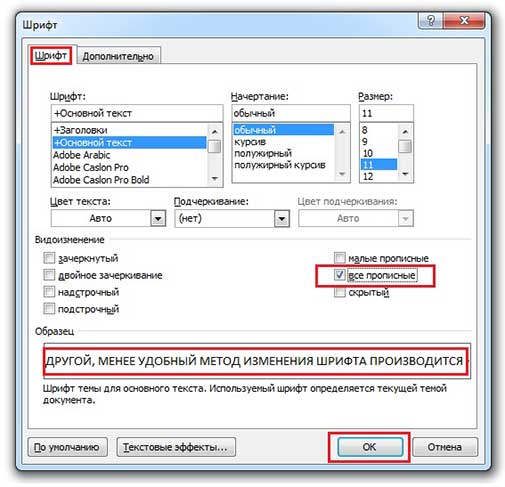 Пока вы не уберёте галку с пункта “все прописные” или не воспользуетесь комбинацией клавиш “Shift” + “F3” все печатаемые символы будут выводиться заглавными. В некоторых ситуациях это крайне неудобно. | |
|
|
Читать отзывы по теме: Делаем маленькие буквы в ворде большими и наоборот | |
Приветствую Вас Гость
 |
|---|


